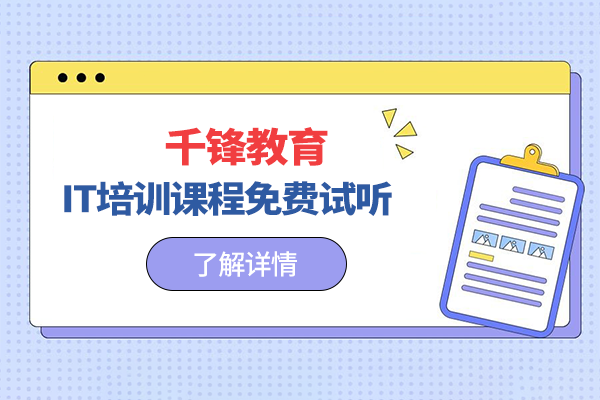如何使用Goland快速调试你的Go程序

如何使用Goland快速调试你的Go程序

Go语言是一种非常高效和流行的编程语言,它被广泛用于网络和云计算领域。在使用Go编写程序时,调试是非常重要的一个环节。在这篇文章中,我们将介绍如何使用Goland(一种流行的Go IDE)快速调试你的Go程序。
首先,你需要安装Goland IDE。它可以在JetBrains公司的官方网站上下载。当你安装Goland后,你可以开始编写你的Go程序。
接下来,我们将介绍如何使用Goland调试你的Go程序。
1. 设置断点
在调试Go程序之前,你需要设置一个或多个断点。断点是你在程序运行时想要暂停程序的位置。你可以在程序中的任何行设置断点。
在Goland中设置断点非常简单。你只需要将光标放在你想要设置断点的行中,并单击左侧的行号。这会在该行左侧出现一个红色圆点,表示你已经设置了一个断点。你可以在程序中设置多个断点,以便在不同位置暂停程序。
2. 启动调试器
设置断点后,你可以启动Goland的调试器。要启动调试器,请在Goland中选择Run -> Debug或按Ctrl + D。这将在Goland的调试窗口中启动你的Go程序。
在调试器窗口中,你可以看到程序的当前运行状态。如果你的程序碰到了一个断点,程序将在该位置停止,并在调试器窗口中显示该位置的代码。
3. 调试程序
当你的程序暂停在断点处时,你可以使用Goland的调试工具来查看和更改程序的状态。例如,你可以查看当前变量的值、调用程序的堆栈和执行程序的控制流程。
要查看当前变量的值,请在调试器窗口中选择Variables或Expressions选项卡。这将显示程序当前的变量和表达式的值。你可以在这里更改某些变量的值,以便在重新启动程序时更改程序的状态。
要查看程序的堆栈,请在调试器窗口中选择Frames选项卡。这将显示程序的堆栈跟踪,其中包括每个函数的调用链。
要执行程序的控制流程,请在调试器窗口中选择Debug Tool Window或选项卡。这将显示程序的控制流程图,其中包括程序中的控制流程和跳转。
4. 继续运行程序
当你在调试器中暂停程序时,你可以继续运行程序,直到碰到下一个断点或程序结束。
要继续运行程序,请单击调试器窗口中的Resume按钮或按F9。程序将在没有进一步干预的情况下继续执行。如果程序碰到下一个断点,程序将在那里暂停。
总结
在这篇文章中,我们介绍了如何使用Goland快速调试你的Go程序。使用Goland的调试工具,你可以设置断点、查看变量值、堆栈跟踪和控制流程,并在你的程序碰到断点时暂停程序。
调试对于Go编程和其它应用程序开发来说都是非常重要的。希望这篇文章能够帮助你更快更轻松地调试你的Go程序。
以上就是IT培训机构千锋教育提供的相关内容,如果您有web前端培训,鸿蒙开发培训,python培训,linux培训,java培训,UI设计培训等需求,欢迎随时联系千锋教育。